win10自动更新关闭的方法是什么
分类:win10教程 发布时间:2023-02-12 08:40:00
win10自动更新关闭的方法是什么?大家平日里想要进行Windows自动更新的话可以在运行界面当中设置,但是如果想要关闭自动更新的话,很多人可能不知道如何做,下面小编将会提供具体的方法供大家参考。
工具/原料:
系统版本:win10
品牌型号:联想yoag13
方法/步骤:
方法一:进入运行界面的任务计划程序禁用Windows update项目
1、进入运行(快捷键【win+r】)界面,输入taskschd.msc。
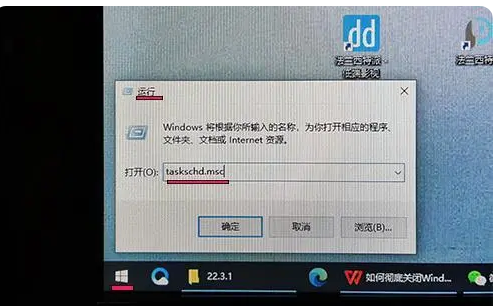
2、打开任务计划程序。
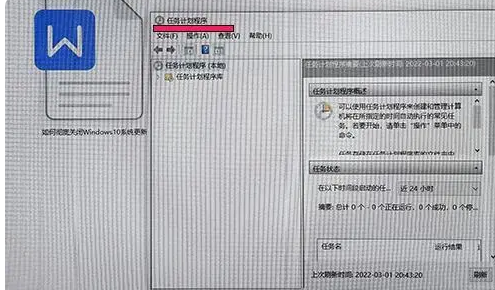
3、从任务计划程序库,找到Windows。
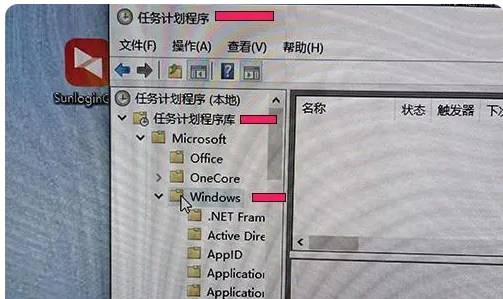
4、把Windows下Windows Update里面的项目,全设置为禁用。
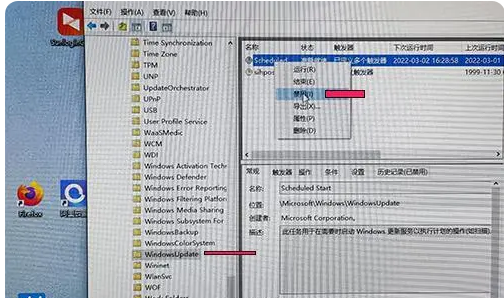
方法二:进入运行界面的本地组策略编辑器管理Windows更新设置
1、进入运行(快捷键【win+r】)界面,输入gpedit.msc。
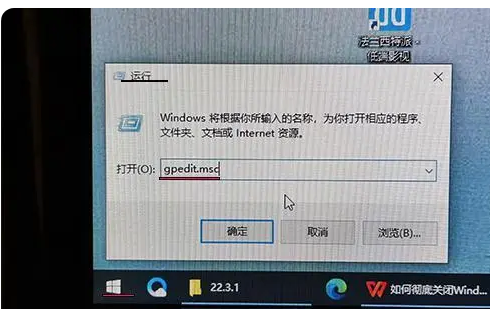
2、打开本地组策略编辑器。
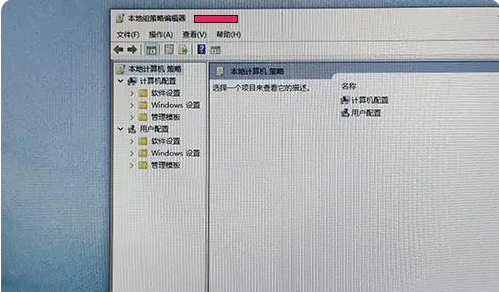
3、依次点击,计算机配置,管理模板,Windows组件。
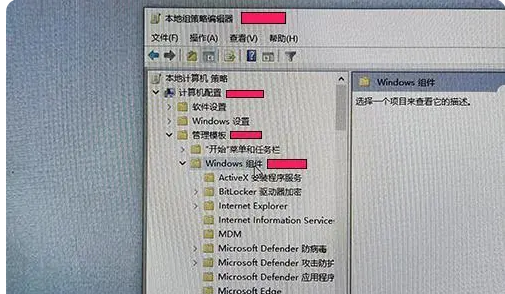
4、从Windows组件找到Windows更新,右侧找到配置自动更新 和 指定Intranet Micrsoft更新服务位置。

5、双击配置自动更新,选择已禁用。
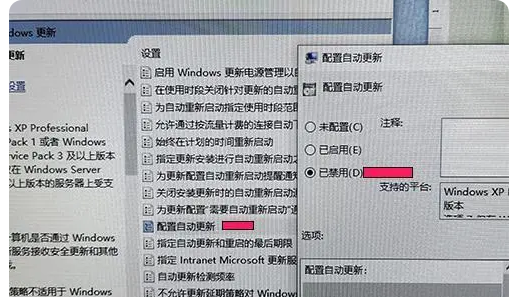
6、双击指定Intranet Micrsoft更新服务位置,选择已启用,选项下面服务器填写任意网站地址,如下图,这一步需要重启电脑。
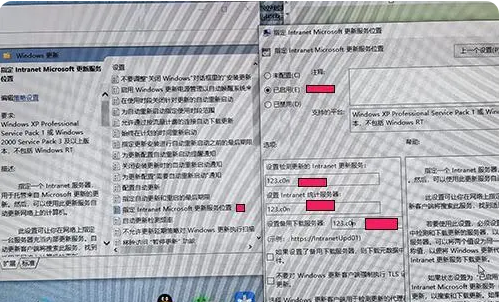
7、完成上一步,我们来到Windows更新界面,就会发现某些设置由你的组织来管理,之后Windows10系统就会提示遇到错误,无法正常更新。

总结:以上酒店关闭Windows自动更新的方法,进入运行界面的任务计划程序禁用Windows update项目或者进入运行界面的本地组策略编辑器管理Windows更新设置来完成。






 立即下载
立即下载







 魔法猪一健重装系统win10
魔法猪一健重装系统win10
 装机吧重装系统win10
装机吧重装系统win10
 系统之家一键重装
系统之家一键重装
 小白重装win10
小白重装win10
 杜特门窗管家 v1.2.31 官方版 - 专业的门窗管理工具,提升您的家居安全
杜特门窗管家 v1.2.31 官方版 - 专业的门窗管理工具,提升您的家居安全 免费下载DreamPlan(房屋设计软件) v6.80,打造梦想家园
免费下载DreamPlan(房屋设计软件) v6.80,打造梦想家园 全新升级!门窗天使 v2021官方版,保护您的家居安全
全新升级!门窗天使 v2021官方版,保护您的家居安全 创想3D家居设计 v2.0.0全新升级版,打造您的梦想家居
创想3D家居设计 v2.0.0全新升级版,打造您的梦想家居 全新升级!三维家3D云设计软件v2.2.0,打造您的梦想家园!
全新升级!三维家3D云设计软件v2.2.0,打造您的梦想家园! 全新升级!Sweet Home 3D官方版v7.0.2,打造梦想家园的室内装潢设计软件
全新升级!Sweet Home 3D官方版v7.0.2,打造梦想家园的室内装潢设计软件 优化后的标题
优化后的标题 最新版躺平设
最新版躺平设 每平每屋设计
每平每屋设计 [pCon planne
[pCon planne Ehome室内设
Ehome室内设 家居设计软件
家居设计软件 微信公众号
微信公众号

 抖音号
抖音号

 联系我们
联系我们
 常见问题
常见问题



